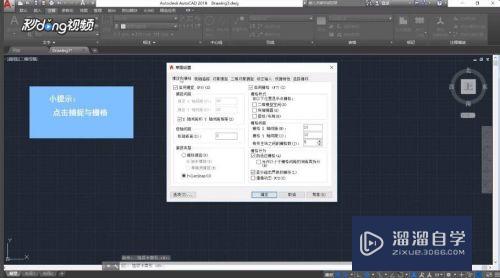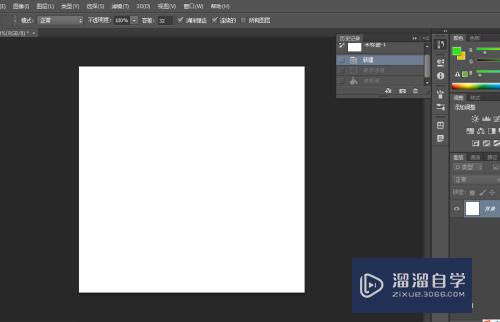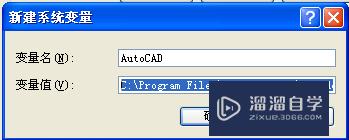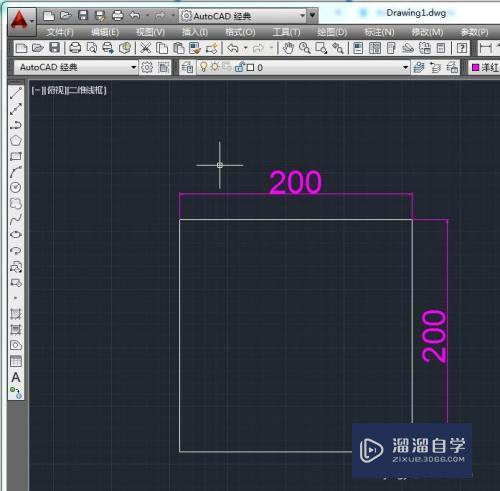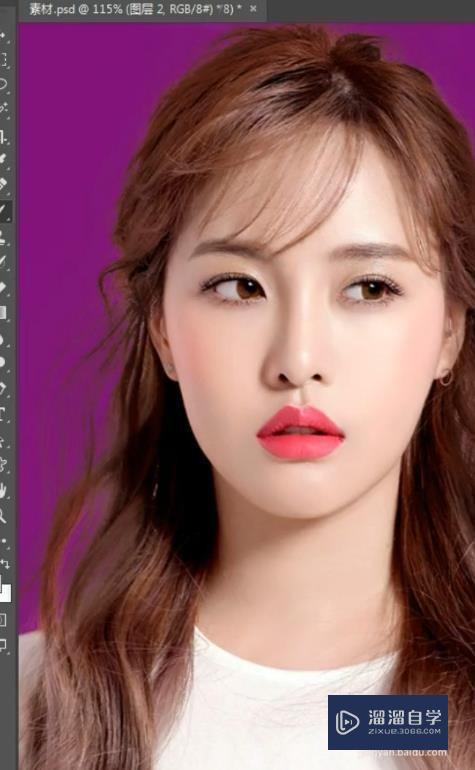Word怎么改纸张高度与宽度(word怎么改纸张高度与宽度的比例)优质
平时我们用Word来编辑文档时。如果觉得纸张大小不合适的话。可以根据自己的内容需求进行修改。那么Word怎么改纸张高度与宽度呢?小渲这就来分享出修改的方法与修改的位置。
工具/软件
硬件型号:小新Air14
系统版本:Windows7
所需软件:Word2010
方法/步骤
第1步
首先打开软件
第2步
点击上方栏的页面布局
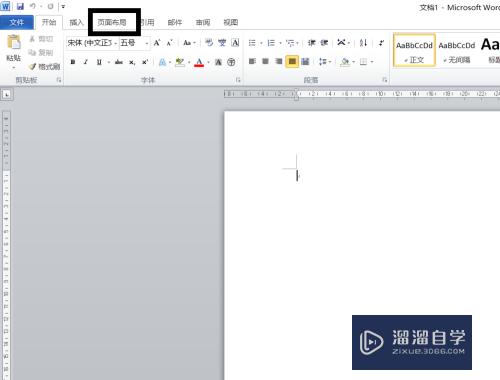
第3步
在页面设置处左键下图标注的图标
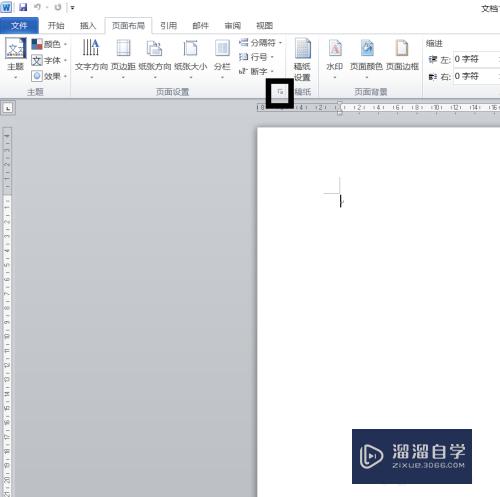
第4步
进入页面后左键纸张
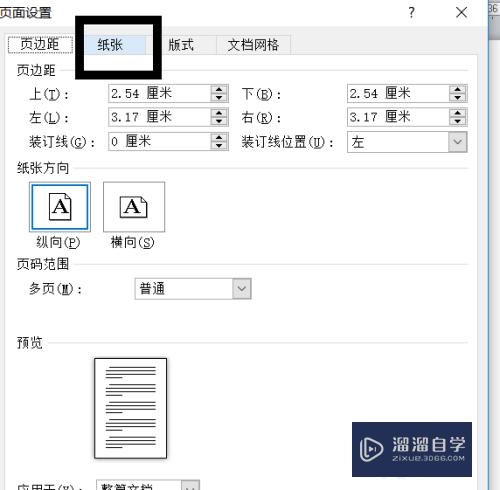
第5步
接下来就可以修改高度与宽度了
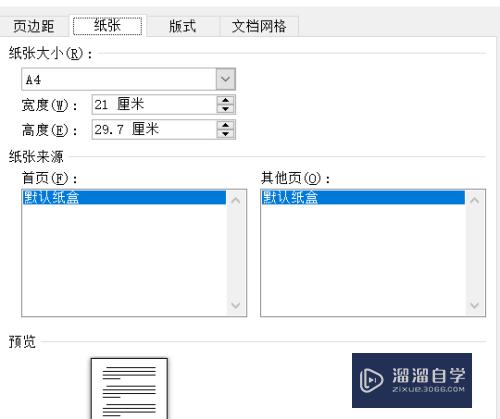
第6步
最后按确定即可
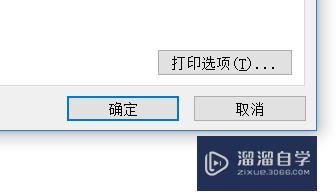
以上关于“Word怎么改纸张高度与宽度(word怎么改纸张高度与宽度的比例)”的内容小渲今天就介绍到这里。希望这篇文章能够帮助到小伙伴们解决问题。如果觉得教程不详细的话。可以在本站搜索相关的教程学习哦!
更多精选教程文章推荐
以上是由资深渲染大师 小渲 整理编辑的,如果觉得对你有帮助,可以收藏或分享给身边的人
本文标题:Word怎么改纸张高度与宽度(word怎么改纸张高度与宽度的比例)
本文地址:http://www.hszkedu.com/60194.html ,转载请注明来源:云渲染教程网
友情提示:本站内容均为网友发布,并不代表本站立场,如果本站的信息无意侵犯了您的版权,请联系我们及时处理,分享目的仅供大家学习与参考,不代表云渲染农场的立场!
本文地址:http://www.hszkedu.com/60194.html ,转载请注明来源:云渲染教程网
友情提示:本站内容均为网友发布,并不代表本站立场,如果本站的信息无意侵犯了您的版权,请联系我们及时处理,分享目的仅供大家学习与参考,不代表云渲染农场的立场!